Inteligentne żarówki z połączenia TP-Link, ustawienia, kontroli

- 4531
- 1158
- Pan Sara Łapiński
Inteligentne żarówki z TP-Link: połączenie, konfiguracja, kontrola
Niedawno poznałem inteligentne żarówki z TP-Link. Chcę podzielić się z tobą swoim wrażeniem i powiedzieć, jakie są te urządzenia i jak działają. Pokażę, jak podłączyć inteligentną żarówkę i kontrolować ją z urządzenia mobilnego za pośrednictwem specjalnej aplikacji. Być może pomyślałeś o zakupie inteligentnej żarówki, ale nie do końca rozumiesz, jak działają te urządzenia i jak różnią się od „niedrogich” żarówek. Gdzie można ich użyć i jakie są ich plusy. Teraz spróbuję trochę wyjaśnić to pytanie.
Istnieją cztery modele w linii inteligentnych żarówek, które są reprezentowane na naszym rynku: LB100, LB110, LB120 i LB130.
- TP -Link LB100 - najmłodszy model. Rewolucyjne 600 lumenów. Zużycie energii 7 watów. Temperatura kolorów 2700k.
- TP -LINK LB110 - W porównaniu z pierwszym modelem, apertura (800 lumenów) nieznacznie wzrosła. Zużycie energii 10 watów. Temperatura kolorów wynosi również 2700k. Istnieje funkcja monitorowania energii.
- TP -Link LB120 - jasność 800 lumenów. Temperatura światła 2700k - 6500k (w tym modelu stało się możliwe zmianę ustawień ciepła światła). Zużycie energii 11 watów. Tryb cyrkowy, w którym światło automatycznie zmienia jasność i ciepło światła w zależności od czasu (symulacji naturalnego oświetlenia).
- TP-Link LB130-Ten model ma możliwość zmiany koloru (2500k-9000k i pełne spektrum RGB). Dostępne są również inne funkcje i możliwości młodszych modeli.
Wszystkie mają doskonałą ochronę energii, połącz się z siecią Wi-Fi i można je kontrolować ze smartfona lub tabletu za pośrednictwem aplikacji KASA. Możesz zarządzać nie tylko w sieci lokalnej, ale także przez Internet (poprzez konto). W razie potrzeby z różnych urządzeń. We wszystkich modelach istnieje funkcja regulacji jasności i możliwość konfigurowania i wyłączania zgodnie z harmonogramem. Ale w zależności od modelu istnieją różnice w cechach technicznych i funkcjach.
Mam dwie żarówki: LB110 i LB130.

Używam żarówki TP-Link LB130 od kilku tygodni. LB110 dziś również skonfigurowany i sprawdzony w pracy. Ustawienie jest bardzo proste, ale istnieją skargi na uwzględnione instrukcje. Pokazuje, że urządzenie mobilne musi być podłączone do sieci routerów Wi-Fi. Ale najpierw musi być podłączony do sieci Wi-Fi samej żarówki, aby skonfigurować. Być może rozumiem coś złego.
Połączenie i konfiguracja inteligentnej żarówki TP-Link
Pokażę przykład TP-Link LB130. Proces ustalania wszystkich modeli nie będzie inny. Różnica dotyczy tylko funkcji, które są dostępne po ustawieniu.
Bierzemy żarówkę i wkręcamy ją do naszego żyrandola, lampy podłogowej, kinkietów itp. D. Włącz go za pomocą przełącznika. Do normalnej pracy żarówka wymaga stałego zasilania. Żarówka będzie mrugnąć kilka razy i będzie świecić.

Na telefonie lub tablecie instalujemy aplikację KASA (w App Store lub Google Play). Następnie otwórz ustawienia Wi-Fi na telefonie i połącz się z inteligentnymi światłami sieci WI-FI. Sieć będzie w przybliżeniu nazwa: „TP-Link_Smart Bulb_”. Bez hasła.
Jeśli światło jest włączone, ale sieć nie podaje Wi-Fi, być może jest już skonfigurowana. Musisz zresetować ustawienia. Może to być również przydatne, jeśli chcesz ponownie skonfigurować żarówkę, podłącz ją do innej sieci Wi-Fi.Aby zresetować ustawienia, musisz go wyłączyć za pomocą przełącznika. A następnie włącz i wyłącz 5 razy. Włączając żarówkę, powinna mrugać kilka razy. Oznacza to, że ustawienia zostały upuszczone do fabryki.
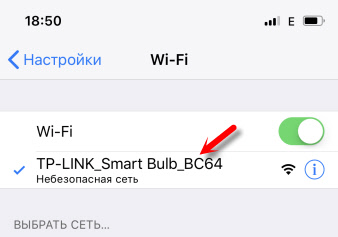
Po połączeniu otwórz aplikację KASA. Możesz natychmiast utworzyć konto i wprowadzić je (aby kontrolować żarówki przez Internet, nawet jeśli nie ma Cię w domu). Kliknij przycisk „Dodaj urządzenie”. Wybierz typ urządzenia. Aby pojawić się instrukcje. Kliknij „Dalej” i ponownie „Dalej” (jeśli światło jest już włączone).
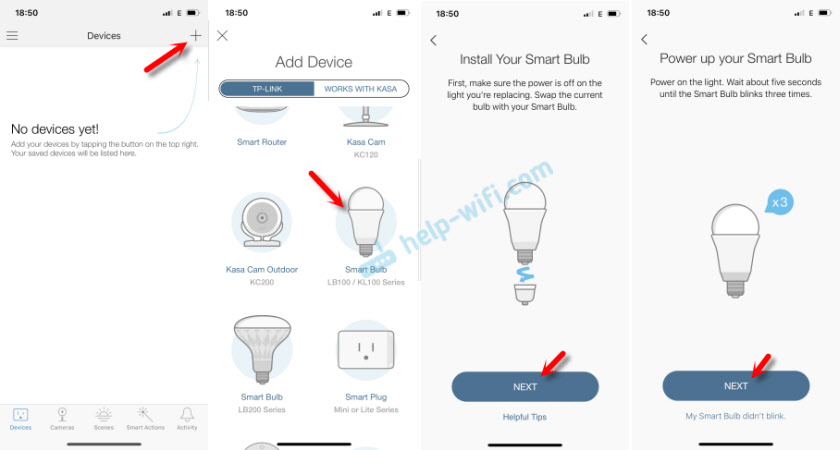
Wtedy rozpocznie się wyszukiwanie i połączenie ze światłem. Jeśli urządzenie jest podłączone do sieci Wi-Fi żarówki, będzie to pole, w którym musisz ustawić nazwę żarówki i kliknąć „Dalej”. W następnym kroku wybierz ikonę. Podłączamy żarówkę do naszej sieci Wi-Fi. Musisz określić hasło z Wi-Fi. Jeśli chcesz wybrać inną sieć Wi-Fi, po prostu kliknij ją i wybierz swoją sieć z listy (jak rozumiem, aplikacja automatycznie wybiera sieć Wi-Fi z samym silnym sygnałem).
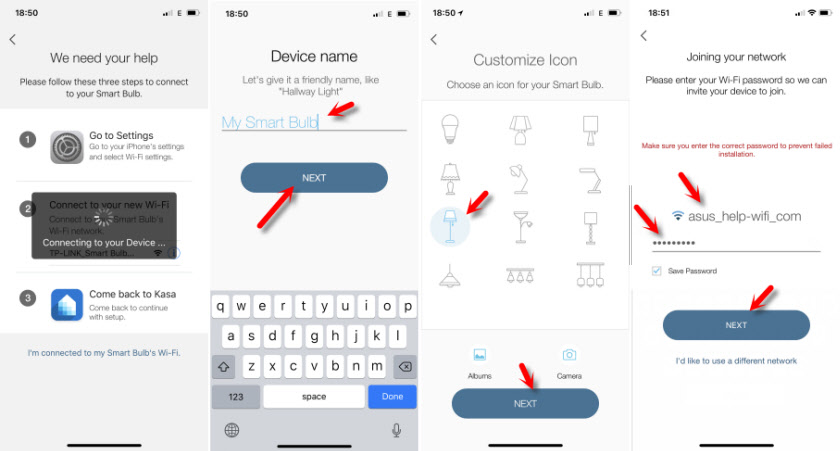
Jeśli poprawnie wskazałeś hasło Wi-Fi, a żarówka była w stanie połączyć się z siecią bezprzewodową, wówczas proces połączenia jest zakończony. W aplikacji KASA będzie lista urządzeń, w których będzie zainstalowana żarówka.
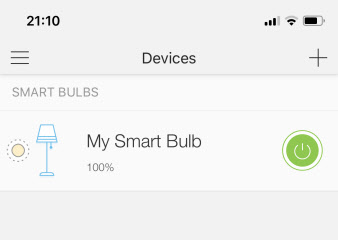
Jeśli lista nie pojawi się, upewnij się, że urządzenie mobilne automatycznie podłączyło się do sieci Wi-Fi (z routera). Po skonfigurowaniu żarówka nie dystrybuuje już sieci Wi-Fi.
Kontrola lampy rozmazowej TP-Link
Pozwól, że przypomnę ci, że podłączyłem model LB130. A to oznacza, że jeśli masz inny model, ustawienia w aplikacji KASA mogą się różnić. Na przykład nie będzie zarządzania kolorami. Włącz i wyłącz lampę, a także zmień szybkie ustawienia (kolor i jasność, aktywacja trybu okołodobowego) z okna, w którym wyświetlana jest cała lista urządzeń. Tam możesz otworzyć ustawienia aplikacji KASA i zarządzanie kontami. Jeśli w aplikacji KASA wprowadziłeś konto, dodane urządzenia są automatycznie dołączane do konta. I możesz kontrolować je przez Internet, nie tylko z domu (w sieci lokalnej).
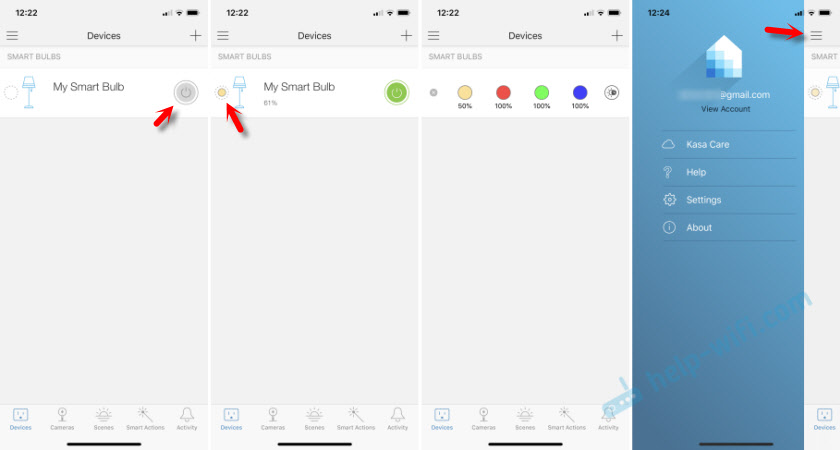
Wybierając żarówkę, rozszerzone ustawienia otworzą się. Gdzie możesz zmienić jasność i kolor (jeśli masz żarówkę LB130). Jeśli w ustawieniach kolorów naciśnij przycisk „Auto-biały”, wówczas tryb cyrku zostanie włączony, który automatycznie dostosuje jasność i ciepło światła w zależności od pory dnia.
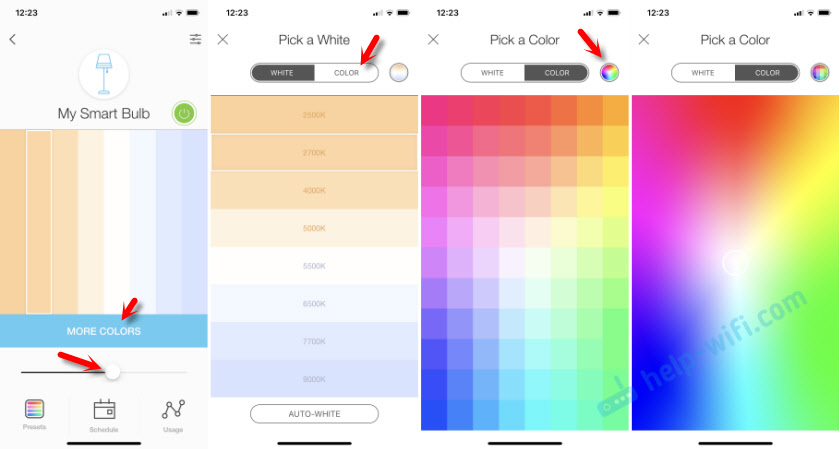
Zrobił kilka zdjęć.
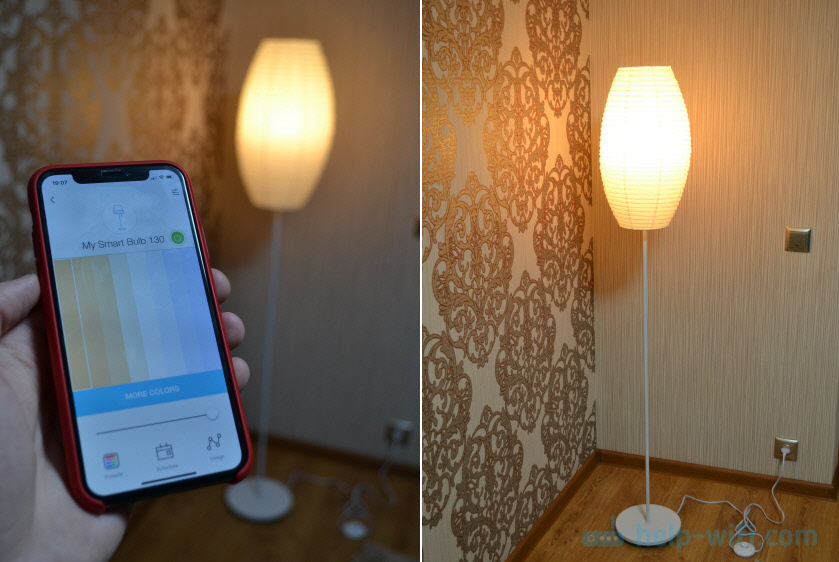
I dalej.

Otwierając ustawienia określonej żarówki, możesz zmienić jej nazwę, ikonę i status. Wyłącz dostęp do zdalnego (przez Internet). Ustaw ustawienia czasu i zobacz informacje o żarówce. Można go tam również usunąć.
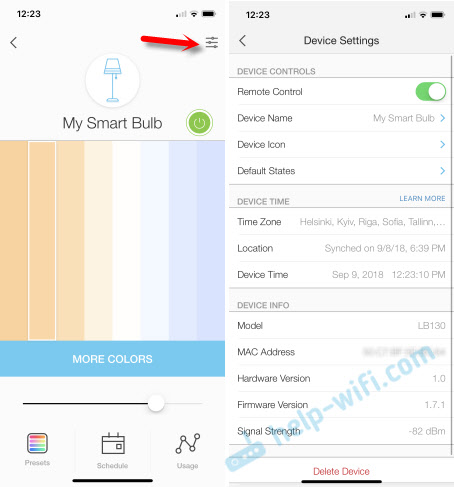
Otwierając kartę „harmonogram”, możesz utworzyć harmonogram, w którym będzie świecić nasze inteligentne światło.
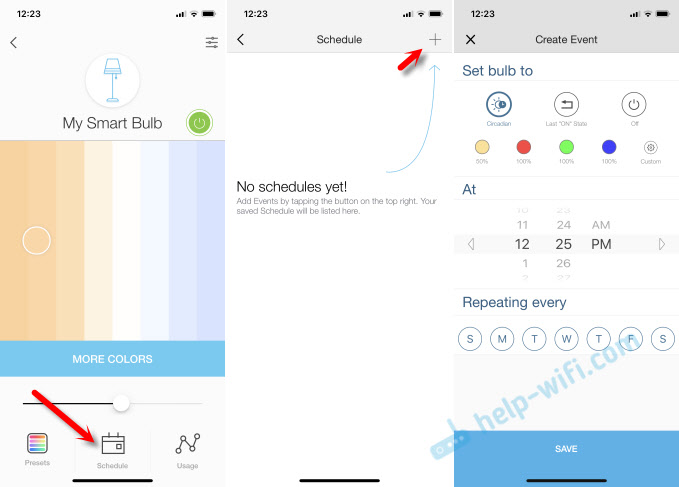
A na karcie „Zastosowanie” możesz zobaczyć statystyki dotyczące zużycia energii elektrycznej.
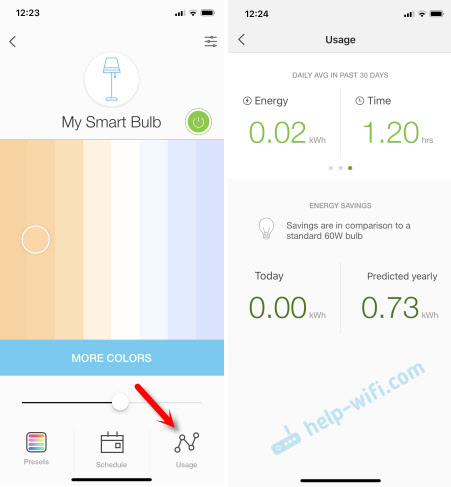
Wszystko tam jest intuicyjne. Pomimo faktu, że interfejs aplikacji KASA w języku angielskim. Mam nadzieję, że wersja pojawi się po rosyjsku i ukraiński. Chciałbym też móc tworzyć widżety na urządzeniach iOS w celu szybkiej kontroli.
Żarówka działa stabilnie. Jest to ze mną połączone przez cały czas z posiłkami (powinno być), kontroluję tylko z telefonu. Zasadniczo może być używane jako zwykła żarówka, włącz/wyłącz przez przełącznik. Fajne urządzenie, bardzo mi się podobało. A jeśli nigdy nie znalazłem inteligentnego ujścia, codziennie używam inteligentnego światła. Włączam to jako dodatkowe oświetlenie. Zmieniając kolor i jasność, możesz stworzyć specjalną atmosferę w pokoju.
- « Słaba prędkość do rozładunku do Internetu za pośrednictwem routera
- Jak dowiedzieć się, który adapter Wi-Fi jest w laptopie? »

